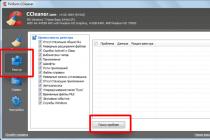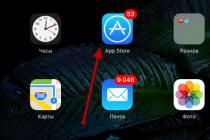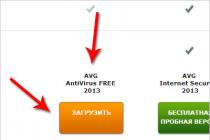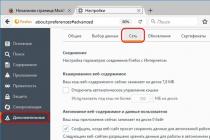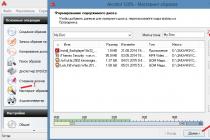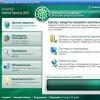Çox vaxt PC istifadəçiləri smartfonlarını kompüterə qoşmalıdırlar. Burada bir neçə variant var: istifadə USB portu, Bluetooth bağlantısı, Wi-Fi. Məqaləmiz, cihazlar arasında fayl mübadiləsi və ya hətta Android smartfonu vasitəsilə Wi-Fi ilə təchiz edilmiş kompüter / noutbuku idarə edə bilən proqramlardan istifadə edərək Android smartfonunun kompüterə Wi-Fi qoşulmasını və əksinə - smartfonu kompüterdən idarə etməyi nəzərdən keçirəcəkdir.
AirDroid- proqramdan istifadə edərək, Android cihazınızı Wi-Fi ilə təchiz edilmiş kompüter / noutbukdan idarə edə, həmçinin faylları mübadilə edə bilərsiniz.
Proqramın əsas funksiyaları pulsuzdur, buna əlavə olaraq, bir ödəniş üçün qoşula bilən əlavə seçimlər dəsti var. AirDroid əvvəlcə kompüterə, sonra isə telefona quraşdırılır. Proqram istifadəçi dostu, intuitivdir aydın interfeys, və ən əsası, rus dilini seçmək imkanı var.
düyü. 1. Android Smartphone Ekranında AirDroid Tətbiq İnterfeysi
Qeyd etmək lazımdır ki, kompüterdə proqram brauzerdən və ya AirDroid quraşdırıldıqdan sonra PC-nin iş masasına əlavə edilən ikonadan istifadə etməklə açıla bilər. Smartfonda AirDroid proqram ikonasından istifadə edərək işə salınır.
AirDroid-in əsas pulsuz xüsusiyyətləri bunlardır:
- telefonda yerləşən fayllara kompüterdən baxmaq, qurğular arasında fayl mübadiləsi;
- zəng tarixçəsinə, kontaktlara, audio və video yazılarına, kompüterdə boş yer haqqında məlumatlara baxmaq daxili yaddaş telefon, SMS mesajlarına baxmaq və göndərmək;
- telefonun yerini müəyyən etmək (funksiya xəritədə telefonun yerini vizual olaraq göstərir);
- smartfonda kompüterdə quraşdırılmış bağlantıları açmaq;
- vizual ekran kompüter ekranında smartfon (bu halda ekranda həyata keçirilən bütün əməliyyatlar). virtual smartfon-də göstəriləcək mobil cihaz);
- smartfonda sistem və istifadəçi proqramlarının quraşdırılması, baxılması və silinməsi.


düyü. 2. PC-də quraşdırılmış AirDroid proqramının interfeysi: (a) proqram brauzerdən işə salınır, (b) proqram masaüstü piktoqramından istifadə edilərək işə salınır.
İstəyirsinizsə, ödənişli funksiyaları aktivləşdirə bilərsiniz:
- limitsiz trafik (pulsuz versiyada 200 MB);
- 1 GB-a qədər faylların ötürülməsi (pulsuz versiyada 30 MB-a qədər);
- yalnız faylları deyil, həm də bütün qovluqları mübadilə etmək imkanı;
- 6 telefona qədər bir kompüterə qoşulma (pulsuz versiyada - 2);
- telefonun video kamerasını kompüterdən istifadə etmək imkanı.
TeamViewer- proqram bir Android smartfonu və ya əksinə istifadə edərək Wi-Fi ilə təchiz edilmiş kompüteri / noutbuku idarə etməyə imkan verir. Proqram əvvəlcə telefonda, sonra isə PC-də quraşdırılır.
Qeyd etmək lazımdır ki, smartfon üçün proqramın iki versiyası var:
Tez Dəstək - kompüterdən istifadə edərək smartfonu idarə etmək üçün nəzərdə tutulmuş proqram;
TeamViewer - mobil cihazdan istifadə edərək kompüteri idarə etmək.
PC və telefon arasında əlaqə qurulduqdan sonra telefonda Quick Support proqramı quraşdırılıbsa, Android cihazını birbaşa PC ekranından idarə etmək mümkün olur.

düyü. 3. Kompüterdən istifadə edərək smartfona nəzarət etmək
TeamViewer proqramı smartfonunuzda quraşdırılıbsa, siz həmçinin ev kompüterinizə telefonunuzdan daxil ola bilərsiniz.

düyü. 4. Smartfondan istifadə edərək kompüterə nəzarət
Birinci halda, kompüterin iş masasında virtual smartfonun ekranında həyata keçirilən bütün hərəkətlər real smartfonun ekranında, ikinci halda isə əksinə göstəriləcək. Proqram pulsuzdur.
Wifi Fayl Transferi Android smartfonu və PC arasında Wi-Fi vasitəsilə faylların mübadiləsi üçün proqramdır. o fayl idarəedici, onun köməyi ilə aşağıdakı funksiyaları yerinə yetirə bilərsiniz: faylları silmək, yükləmək, adını dəyişmək, faylları köçürmək, qovluqlar və arxivlər yaratmaq, faylları və qovluqları köçürmək, kompüterinizdə telefonunuzdakı şəkillərə baxmaq.

düyü. 5. İnterfeys Wifi proqramları Fayl Transferi
Hətta kompüterinizdən telefonunuza fayl yükləmək imkanı da var. Pro versiyasıölçüsündən asılı olmayaraq fayllarla işləməyə imkan verir. Proqram kompüterdə veb brauzerdən işə salına bilər. Proqram rus dilində interfeysə malikdir.
SambaDroid- proqram bir Android smartfonunu birləşdirir yerli şəbəkə Wi-Fi üzərindən Windows, smartfon və kompüter arasında məlumat mübadiləsini mümkün edir. Tətbiq simsiz bağlantıdan istifadə edərək Android cihazınızda olan qovluqları və faylları kompüterinizdən silməyə, köçürməyə, köçürməyə imkan verir.
Kompüterdən smartfondakı fayllarla hər hansı bir hərəkəti yerinə yetirmək üçün PC sistemindəki Android cihazını şəbəkə sürücüsü kimi təyin etməlisiniz. Bunun üçün ilk növbədə telefonunuzda avtomatik şəbəkə yaradan smb serverini konfiqurasiya etməlisiniz. HDD və smartfonun yaddaş kartının məzmununu kompüterin əməliyyat sisteminə quraşdırır. Qoşulmuş telefonun yaddaş kartı kompüterdə aşkar ediləcək, bundan sonra o, şəbəkə sabit diski kimi qoşulmalıdır.

düyü. 6. Android smartfonunda işləyən SambaDroid proqramının interfeysi və telefonun yaddaş kartının məzmunu Windows Explorer PC-də
Proqram parametrlərində "Başlanğıc" seçimini təyin etsəniz, smartfonu işə saldıqdan sonra cihaz avtomatik olaraq şəbəkənin sərt diski kimi işləyəcək. Qeyd edək ki, smartfon və fərdi kompüter arasında məlumat mübadiləsi ikitərəfli şəkildə həyata keçirilə bilər. Proqram pulsuzdur və rus dilində interfeysə malikdir.
MyPhoneExplorer- proqram kompüterdən Android cihazının fayllar, proqramlar, gələn / gedən mesajlar və zənglər, kontaktlar kimi bölmələrinə girişi təmin edir. Smartfonu kompüter ekranında vizual olaraq göstərməyə imkan verir (bu halda virtual smartfonun ekranında yerinə yetirilən bütün əməliyyatlar mobil cihazda göstəriləcək). Bir kompüterə bir neçə smartfon qoşmaq mümkündür. Proqramın quraşdırılması və konfiqurasiyası əvvəlcə Android cihazında, sonra kompüterdə həyata keçirilir. MyPhoneExplorer rus interfeysinə malikdir.

düyü. 7. PC-də işləyən MyPhoneExplorer proqramının interfeysi
Proqram kompüterlə təkcə Wi-Fi vasitəsilə deyil, həm də Bluetooth və USB bağlantıları vasitəsilə əlaqə saxlamağa imkan verir. MyPhoneExplorer-in iki versiyası var: smartfon və kompüter üçün.
Aleksandr Bobrov
İcazə verin, Android telefonunu kompüterlə nə zaman sinxronlaşdırmaq olar, hansı yollarla və necə USB yardımı-kabel və ya WiFi. Tabletlərə də aiddir. Nəticədə, faylları bir cihazdan digərinə köçürə biləcəksiniz.
Bu məqalə Android 10/9/8/7-də telefonlar istehsal edən bütün markalar üçün uyğundur: Samsung, HTC, Lenovo, LG, Sony, ZTE, Huawei, Meizu, Fly, Alcatel, Xiaomi, Nokia və başqaları. Biz sizin hərəkətləriniz üçün cavabdeh deyilik.
Diqqət! Sualınızı məqalənin sonunda mütəxəssisə verə bilərsiniz.
Android-də sinxronizasiya necə həyata keçirilir?
Sinxronizasiya üsullarını təxminən aşağıdakı kateqoriyalara bölmək olar:
- Fayl paylaşma proqramlarından istifadə.
- Şəbəkə bağlantısı - bulud sürücüləri.
- Simsiz əlaqə - Wi-Fi və ya Bluetooth.
- USB kabeldən istifadə edərək birbaşa əlaqə.
Ən sadə və sərfəli yol sinxronizasiya Android cihazları kompüter ilə USB istifadə edərək kabel. Bunun üçün internetə çıxış və ya əlavə avadanlıq tələb olunmur. Birbaşa qoşulma əlaqənin kəsilməsini aradan qaldırır və məlumatların sürətli ötürülməsini təmin edir.
Android gadgetını kompüterlə simsiz sinxronizasiya etmək daha asan və rahat bir yoldur. Burada cihazın aşkarlanması və qoşulmasına daha az vaxt sərf olunur.
Köçürmə sürəti bəzi hallarda məlumatı daha sürətli köçürməyə imkan verən USB portu ilə məhdudlaşmır. Dezavantajlara siqnalın kəsilməsi zamanı ötürülmənin mümkün kəsilməsi daxildir. Əlavə avadanlıqdan da istifadə etməlisiniz - Wi-Fi router, bluetooth modulu və s.
Şəbəkə metodundan istifadə edərək Android-i sinxronlaşdırmaq üçün yuxarıda müzakirə olunan üsullarda olduğu kimi kompüterin yanında olmanız lazım deyil. Məlumatı qəbul etmək və göndərmək üçün İnternetə Wi-Fi bağlantısı kifayətdir. ilə əlaqə qurulmalıdır bulud diski, məlumat mübadiləsi zamanı bufer rolunu oynayır. Pulsuz istifadə üçün bu cür anbarların tutumu 15 - 50 GB-dan çox deyil, lakin hələ də trafikin miqdarında məhdudiyyətlər var.
Sinxronizasiya üçün proqramların istifadəsi xüsusi faylları - zənglərin, mesajların və ya kontaktların tarixini ötürməyə imkan verir, digər üsullarda bu mümkün deyil. Üstəlik, məlumatın ötürülməsi birbaşa kompüterdə və ya məsafədən həyata keçirilməlidir. Siz həmçinin müvafiq proqramları quraşdırmalısınız.
USB sinxronizasiyası
Belə bir əlaqəni həyata keçirmək üçün xüsusi proqramdan istifadə edilməlidir. Ən populyar və pulsuz variantları olan nümunələrə nəzər salaq. Sadə addımları yerinə yetirməklə siz gadgetınızı kompüterinizlə sinxronlaşdıra biləcəksiniz.
MyPhoneExplorer istifadə edərək
Əməliyyat Windows sistemləri və Android standart olaraq demək olar ki, heç bir şəkildə qarşılıqlı əlaqə yaratmır. Gadgetı USB kabeldən istifadə edərək kompüterə bağladığınız zaman yalnız fayl sisteminə giriş əldə edəcəksiniz. Çox vaxt istifadəçi bu girişlə nə edəcəyini başa düşmür. Onun bacarıqları yalnız musiqini Musiqi və ya Səslər qovluğuna köçürməklə məhdudlaşır.
Buna görə, xüsusi bir proqram quraşdırmalısınız, məsələn, MyPhoneExplorer. Bu proqram Play Store-dan smartfon və kompüter üçün versiya üçün ayrıca endirilməlidir. Proqramı quraşdırdıqdan sonra təlimatımıza əməl edin:
- Proqramı kompüterdə işə salırıq. Artırmaq
- Qadcetdə MyPhoneExplorer proqramını işə salırıq.
- Əgər siz artıq evinizə qoşulmusunuzsa Wi-Fi şəbəkələri, sonra əsas ekranda bu barədə bildiriş olacaq. Android-in kompüterlə sinxronizasiyası simsiz olaraq həyata keçirilir, lakin nümunə olaraq USB kabelindən istifadə edəcəyik. Gadgetı kompüterə bağlayırıq. Yüksək keyfiyyətli kabeldən istifadə etmək vacibdir, çünki hər cür Çin kordları elektrikdən başqa heç nə ötürə bilməz. İdeal seçim cihazla birlikdə satılan tel olardı.
- Geriyə kompüter proqramı... Bunun içərisində "Yeniləmə" düyməsini sıxmalısınız.
- Bağlantı növünü seçin, "OK" düyməsini basın. Bizim vəziyyətimizdə bu USB kabeldir.
- Proqram istifadəçiyə USB sazlamanın cihazda aktivləşdirilməsi barədə xəbərdarlıq edəcək. Əgər əvvəllər bu rejimi yandırmamısınızsa, pəncərədə verilmiş təlimatlardan istifadə edin. Bütün tələblər yerinə yetirilirsə, "Sonrakı" düyməsini basın.
- Qoşulmuş gadget aşkar edildikdə, onun adını daxil etməli və "OK" düyməsini sıxmalısınız.
- Sinxronizasiyanın tamamlanmasını gözləyirik. Siz zəng siyahısını, telefon kitabçasını, SMS mesajlarını və cihazda saxlanılan digər məlumatları görəcəksiniz.
 Artırmaq
Artırmaq  Artırmaq
Artırmaq  Artırmaq
Artırmaq  Artırmaq
Artırmaq  Artırmaq
Artırmaq  Artırmaq
Artırmaq  Artırmaq
Artırmaq MyPhoneExplorer-dən istifadə etməklə siz nəinki müxtəlif faylları qəbul edib ötürə, həm də gadgetın vəziyyətinə nəzarət edə bilərsiniz. Bunun üçün mobil müştərinin quraşdırılması tələb olunurdu. Siqnal gücünün, CPU yükünün, batareyanın temperaturunun və doldurulmasının, eləcə də bəzi digər məlumatların real vaxt ekranı.
Siz həmçinin bildirişləri masaüstündə göstərmək seçimini aktivləşdirə bilərsiniz. Cihaz yalnız şarj etmək üçün USB vasitəsilə kompüterə qoşulduqda funksiya çox rahatdır.
 Artırmaq
Artırmaq USB vasitəsilə qoşulma ilə bağlı probleminiz varsa, əlaqə parametrlərini seçə və "Yalnız şarj edin" elementinin yanındakı qutuyu qeyd edə bilərsiniz. Bundan sonra proqramı iki cihazda yenidən başladın və yenidən qoşuluruq.
Wi-Fi sinxronizasiyası
Bu üsul iki cihazı birləşdirən, lakin simli əlaqə olmadan xüsusi proqram tələb edir. İstifadəçilər belə sinxronizasiyanın təhlükəsizliyinə əmin ola bilərlər, çünki File Sync proqramı təhlükəsiz əlaqə yaratmağa və parol təyin etməyə imkan verir. Sinxronizasiya bir neçə mərhələdə həyata keçirilir.
Fayl sinxronizasiya proqramı
Birincisi, planşet və ya kompüterlə əlaqə saxlamaq üçün proqram təminatı kompüterə quraşdırılmalıdır. Aşağıdakı addımları yerinə yetiririk:

 Artırmaq
Artırmaq Əgər, kompüter versiyası vəziyyətində, yalnız proqramı yükləmək lazım idisə, mobil cihazda hər şeyin düzgün işləməsi üçün müəyyən digər hərəkətləri yerinə yetirməlisiniz.
Təlimatlar:

 Artırmaq
Artırmaq İndi seçilmiş əlaqə növündən asılı olaraq kompüterinizdə və ya Android gadgetında bütün faylları görə bilərsiniz. Məlumat endirilə və redaktə edilə bilər.
Airdroid istifadə
Android planşetinizə və ya telefonunuza kompüterinizdən daxil olmaq lazımdırsa, əlavə yardım proqramları olmadan edə bilərsiniz. Qadcetə Play Store-dan Airdroid quraşdırmaq lazımdır, kompüterdə isə istənilən İnternet brauzerindən istifadə etmək kifayətdir.
Təlimatlara əməl edirik:
- Airdroid-i quraşdırın və işə salın.
- Sinxronizasiya avtomatik başlamalıdır. Heç bir şey baş verməyibsə, müvafiq düyməni basın.
- Proqramın yuxarı hissəsində iki ünvan göstəriləcək. Kompüterinizdə onlara getməlisiniz. İlk ünvan rəsmi Airdroid resursunda artıq qeydiyyatdan keçdiyiniz bir vəziyyətdə istifadə olunur. İkinci ünvan rəqəmlər, nöqtələr və iki nöqtədir. Qeydiyyata vaxt itirmək istəməyən istifadəçilər tərəfindən istifadə olunur.
- Bu ünvana getməyə çalışdığınız zaman gadget sinxronizasiyanı aktivləşdirmək üçün sorğu alacaq. 30 saniyə çəkəcək "Qəbul et" düyməsini sıxmaq lazımdır.
- Təsdiqdən sonra İnternet brauzerində gözəl bir səhifə açılacaq. Onun köməyi ilə siz musiqi dinləyə, faylları ötürə, videolara baxa, yəni tam nəzarət edə bilərsiniz fayl sistemi qurğu. Zəng jurnalı, telefon kitabçası və s. Ekran görüntüləri yaratmaq bacarığı olduqca faydalı olacaq. Bütün daxil olan bildirişlər brauzerdə göstəriləcək, bu, gərgin iş zamanı və daim gözlərinizi monitordan çəkə bilməmək zamanı olduqca rahatdır.
 Artırmaq
Artırmaq  Artırmaq
Artırmaq  Artırmaq
Artırmaq  Artırmaq
Artırmaq FTP serverinin yaradılması
FTP abbreviaturası ilə tanışsınızsa, gadgetınızda belə bir server yarada bilərsiniz. Bundan sonra, belə məqsədlər üçün istənilən rahat proqramdan istifadə edərək, cihazdan faylları idarə etmək mümkün olur.
Sizə lazım olacaq
- - stolüstü kompüter və ya noutbuk;
- - Android platformasında planşet;
- - genişzolaqlı internetə çıxış;
- - bulud xidmətində hesab.
Təlimatlar
Android platformasında satın almadan əvvəl, onlardan birində hesab yaradın bulud xidmətləri... Android, Amerika İnternet nəhəngi Google tərəfindən təşviq edilən kimi, planşetlə ən məhsuldar işi təmin etmək üçün Google-da bir hesab yaratmaq daha yaxşıdır. Bunun üçün sadə qeydiyyat prosedurundan keçməlisiniz. Nəzərə alın ki, bir hesab bütün Google xidmətlərindən istifadə etməyə imkan verir və onlardan kifayət qədər çoxu var. Bu, poçt, YouTube video hostinqi, təqvim, kontaktlar, veb xidmətləri, o cümlədən buludda faylların saxlanması, sosial şəbəkə G + və daha çox. Google Chrom-u kompüterinizə və/və ya eyni brendin brauzerinizə quraşdırdığınızdan əmin olun. Bu, sinxronizasiya baxımından da daxil olmaqla, sizə bir çox üstünlüklər verəcəkdir. Bu brauzerdən istifadə edərək hesabınıza daxil olun.
Yeni aldığınız Android planşetini kəşf edin. Bu, Samsung, IconBit, Prestigio və ya hər hansı digər gadgetlardan biri ola bilər. İnternetə qoşulun, Google hesabınıza daxil olun - onu artıq yaratmısınız, xatırlayırsınız? Əvvəlcədən quraşdırılmış proqram paketinə daxil deyilsə, masaüstündən artıq tanış olan Chrom brauzerini quraşdırın. Bunu etmək üçün GooglePlay simvoluna (Android üçün Google tətbiq mağazası) bir dəfə vurmalısınız, orada tapın pulsuz xrom və quraşdırın. Quraşdırma sadədir və bir neçə dəqiqədən çox çəkmir. Bu, tamamilə istifadəçinin iştirakı olmadan baş verir avtomatik rejim.
Planşetinizdə Chrom-u işə salın və Google hesabınıza daxil olun. Hər hansı əlfəcinləri kompüterdə eyni brauzerdə saxlaya bilmisinizsə, onlar dərhal planşetdə quraşdırılmış Chrom brauzerində görünəcəklər. Bu, sinxronizasiyanın baş verdiyinə işarədir. İndi planşet əlfəcinləri kompüterinizdə və əksinə əlçatan olacaq. Birdən çox cihazdan istifadə edərkən sinxronizasiya onların hər birinə təsir edəcək.
Yalnız kompüter və planşet brauzerinin əlfəcinləri uğurla sinxronlaşdırılmır, həm də təqvim qeydləri (var xüsusi tətbiq), kontaktlar, tapşırıqlar, poçt və daha çox. Bunu etmək üçün planşet parametrlərinə keçin, hesabınızı tapın və sinxronlaşdırın. Hər şey, gördüyümüz kimi, heç də çətin deyil.
Əgər kompüter və planşetdən əlavə Android platformasında smartfonunuz da varsa, Google hesabının imkanlarından istifadə etmək daha da maraqlı olur. Kontaktlarınızı telefon yaddaşında deyil, daha çox SİM kartda deyil, öz yaddaşınızda saxlayın Google hesabı... Bu halda, hətta telefonun xarab olması və ya oğurlanması kontaktların itirilməsinə səbəb olmayacaq. Sadəcə, Android-də yeni smartfonda hesabınıza daxil olmaq kifayət edəcək və kontaktlar orada öz-özünə görünəcək. Və siz "Əlaqə" bölməsində hesabınıza daxil olaraq onlarla işləyə bilərsiniz. Burada siz yeni kontaktlar yarada, mövcud olanları redaktə edə bilərsiniz - onların hər birinə şəkil qoya, fiziki ünvan və e-poçt ünvanı kimi əlavə məlumatları göstərə, əlavə nömrələr telefonlar, iş yeri, vəzifə və s. Bütün bunlar avtomatik olaraq smartfonun kontaktlarında görünəcək.
Xüsusi maraq buluddan istifadədir Google xidmətləri... o avtomatik yükləmə smartfon və ya planşet kamerası ilə çəkilmiş fotoşəkillər, onlara istənilən yerdən, istənilən cihazınızdan daxil olmaq, xidmətdə mövcud olan foto redaktoru ilə onları emal etmək və s. Siz hətta yaratmağa və redaktə etməyə imkan verən Google-dan ən maraqlı veb proqramlar paketindən istifadə edə bilərsiniz ofis sənədləri və digər istifadəçilərə onlarla əməkdaşlıq etmək üçün onlara giriş imkanı verin.



Əlfəcinlər, əlaqə məlumatları, multimedia məlumatları və hesablar - bu proqramla siz həm Android-də, həm də PC-də hər şeyə giriş əldə edəcəksiniz.
Xüsusiyyətlər
Sinxronizatorlardan istifadə etmək rahatdır. Baxmayaraq ki, gözlər kiçik mətnlərə, şəkillərə və digər məlumatlara uyğunlaşır toxunma ekranları müasir cihazlar, kompüterdə məlumatları öyrənmək, foto və videolara baxmaq daha rahatdır. Üstəlik, toxunuşlar - kranlar və sürüşmələr vasitəsilə deyil, masaüstü kompüterlərin klaviatura və siçanından istifadə edərək Android sistemindəki müxtəlif fayllarla qarşılıqlı əlaqə qurmaq daha rahatdır.
Xarakterik
Android-i PC ilə sinxronlaşdırmaq üçün çoxlu müxtəlif proqramlar var. Ən sadə və ən zəmanətli olanlardan biri, tərtibatçının rəsmi saytında müvafiq proqrama baxmaqdır. Məsələn, Samsung üçün PC ilə sinxronizasiya üçün standart yardım proqramı Kies-dir. Bununla belə, bütün tərtibatçılar o qədər də diqqətli və ehtiyatlı deyillər, buna görə də xüsusi, üçüncü tərəf proqramlarından istifadə etməlisiniz.
Mənfi və müsbət cəhətləri
PC ilə sinxronizasiya üçün bütün proqramları təxminən iki qrupa bölmək olar: Wi-Fi vasitəsilə sinxronizasiya və USB kabeldən istifadə etməklə. Birinci halda, kabeldən istifadə etmək lazım deyil, lakin quraşdırma prosesi tələb olunur müəyyən vaxt, və təlimatlara diqqətlə riayət etməyi tələb edir. Öz növbəsində, ikinci qrupdan olan proqramlar intuitivdir və ilkin konfiqurasiya tələb etmir.
Burada tamamilə pulsuz olaraq PC və Android-inizi sinxronlaşdırmaq üçün proqramı yükləyə bilərsiniz
Gec-tez hər bir telefon sahibi məlumatların bir cihazdan digərinə ötürülməsi problemi ilə qarşılaşır. Hər hansı bir birləşmə ola bilər. Çox vaxt bu, məlumatların telefondan kompüterə və ya planşetə kopyalanması üçün doğrudur, lakin cihazınızı "qoşalaşdıra" biləcəyiniz bir çox başqa cihaz var. Bəzən belə çıxır ki, iki telefon arasında əlaqə yaratmaq lazımdır. Gəlin bu haqda danışaq.
Məlumatı bir cihazdan digərinə ötürmək üçün sinxronizasiya lazımdır. Standart protokollardan fərq məlumatların saxlanması üçün xarici serverin olmasıdır. Burada hər şey çox şeydən asılıdır ki, hansı telefon növü var və hansı birinə məlumat ötürmək lazımdır. Bu yazıda biz Android və Apple telefonlarını necə sinxronlaşdırmağa baxacağıq.
Android telefon kitabçalarını sinxronlaşdırın
Köhnə və yeni bir telefonun telefon kitabçalarının sinxronizasiyası nümunəsindən istifadə edərək bu problemi nəzərdən keçirək. Onları bu platformada sinxronlaşdırmaq üçün siz yaratmalısınız hesab google-da. Əgər varsa, burada hər şey çox sadədir E-poçt Gmail o deməkdir ki, siz artıq qeydiyyatdan keçmisiniz və növbəti mərhələyə keçə bilərsiniz. kimi xidmətlərdə qeydiyyat:
- YouTube;
- Blogger;
- Sənədlər;
- Picasa.
Sadalanan saytlarda hesabınız varsa, sadəcə poçta gedin. Bu resursların hamısı Google tərəfindən hazırlanmışdır, həqiqətən də Android platformasının özü, buna görə də hesablardan istifadə edərək əla sinxronizasiya sxemlərinə malikdirlər.
Sonra köhnə telefonla bir az işləyək. Əvvəla, telefon kitabçanız yaddaşda müəyyən formada saxlanılan məlumatdır. Bu məlumatları əvvəlcə Gmail-ə, sonra isə yükləmək üçün yeni telefon resursun onları qavraması üçün kontaktları formatlaşdırmalısınız. CSV və VCard bu vəziyyət üçün iki uyğun formatdır.
Köhnə cihazın telefon kitabçasına getmək və oradakı bütün kontaktları seçmək lazımdır. Sonra onları yaddaş kartına kopyalamalısınız. Bu proses zamanı onlar avtomatik olaraq formatı dəyişəcəklər. Bundan sonra onları yaddaş kartında "Ümumi" qovluğuna, sonra isə "Kontaktlar"a keçərək tapa bilərsiniz. Bu addımda son addım bu məlumatı Gmail poçtunuza idxal etməkdir. Kontaktları bir-bir kopyalamalısınız.
İndi telefon kitabçası Google hesabımızdadır, onu Android platformasında yeni bir cihaza köçürməliyik. Bundan əlavə, sinxronizasiyanın köməyi ilə məlumatların avtomatik ötürülməsini qura bilərsiniz. Məsələn, poçtla kontaktı silmisinizsə və ya əlavə etmisinizsə, o zaman telefon bu məlumatları alacaq və eyni şeyi edəcək.
Yeni bir telefon götürdükdə belə hərəkət edirik:
- Parametrlərə keçin.
- Hesablar elementini axtarırıq, klikləyin - bir menyu görünür.
- Açılan pəncərədə “Mövcud hesabı əlavə et və ya yenisini yarat?” sualı yuxarıda, cavab variantları isə aşağıda görünür. "Mövcud" seçirik.
- Məlumat daxil edin Gmail poçtu, kontaktların saxlandığı və daxil olacağıq.
- Sonra biz sinxronizasiya edirik və yeni telefonda hazır telefon kitabçasını alırıq.
Bütün bu addımları tamamladıqdan sonra siz telefon, planşet və ya digər cihaz olsun, yeni cihazda sizə lazım olan məlumatları tez bir zamanda çıxara bilərsiniz. İstənilən vəziyyətdə çox rahatdır və cihazınızı itirsəniz sizi xilas edəcək.
Android görüntülərini sinxronlaşdırın
Yaddaşın necə təmizlənəcəyinə dair baxışda foto sinxronizasiyası qeyd olundu Android telefonu... Google Fotodan bütün şəkillər, əgər qoşulmuşsa, şəbəkəyə qoşulmuş Google Diskə yüklənə bilər və ona girişi olan hər kəsə görünə bilər (hesab sahibi tərəfindən təyin olunur). Bunun üçün telefonunuzda Google Disk proqramına daxil olmalı, yuxarı sol menyunu seçməli, parametrləri daxil etməli və Avtomatik əlavə et seçimini təyin etməlisiniz.
Əks proses Google Fotolar tərəfindən dəstəklənir. Tətbiqə getmək, ekranın yuxarı sol küncündəki menyunu genişləndirmək, Başlanğıc və sinxronizasiyanı seçmək (support.google.com/photos/answer/6193313?co=GENIE.Platform%3DAndroid&hl=ru) lazımdır. Nəzərə alın ki, təlimat yalnız köhnə məclislər üçün işləyir. Yenidə Google versiyalarıƏşyanın belə bir şəkli yoxdur. Müəlliflər bu tətbiqin yeniləmələrini zavod parametrlərinə geri qaytardılar (versiya 1.11.0.110496109) və sonra seçim göründü.

Daha çox ətraflı variantlar aşağıdakı kimi nümayiş etdirilir:

Burada rouminq parametrlərini konfiqurasiya edə, üstünlük verə bilərsiniz pulsuz WiFi, fotoşəkillərin ölçüsünü göstərin. Sənədlərinizin əksəriyyəti Google Disk vasitəsilə sinxronlaşdırıla bilər. Hələ serverə yüklənməmişlərin qarşısında üstündən xətt çəkilmiş bulud olacaq.
Peer-to-Peer sinxronizasiyası
Bir çox şirkət sinxronizatorların pulsuz və kommersiya versiyalarını təklif edir. Məsələn, Resilio torrent müştərilərində geniş istifadə olunan Peer-to-Peer texnologiyasından istifadə edərək məlumatların ötürülməsi üçün müştəri təklif edir. Xüsusi bir server sərt disk sinxronlaşdırılmış abunəçilərin məlumat yüklədiyi yer. Proqramı kompüter üçün şirkətin rəsmi saytında yükləyə bilərsiniz.

Cib telefonu QR kodu skan edərək məlumatlara daxil olur, sonra onu açmaq lazımdır.

Biz müştəri kimi Google Play ilə BitTorrent Sync istifadə etdik. Proqram kifayət qədər gənc olsa da, hələ də çoxlu müsbət rəylər toplamağa nail olub.

Google Drive ilə işləmək mümkündür. Faylın ötürülməsi üçün hesab poçtuna sorğu göndərilir, bu, keçidə klikləməklə təsdiq edilməli və ya nəzərə alınmamalıdır.

Ödənişli sinxronizasiya əvəzinə
Google pulsuz olaraq 15 GB yer verir və boş yerin olmasını təmin etmək üçün daim nəzarət etməlisiniz. Bunun əvəzinə, mobil şəbəkələri cəlb etmədən faylları simsiz protokollar üzərindən ötürmək bəzən daha asandır.
BlueTooth
Bu interfeys kök salmadı fərdi kompüterlər... Bu arada, avtomatik rejimdə, yalnız smartfonları deyil, həm də bir-birinizlə cütləşməyə imkan verir adi telefonlar məhrum əməliyyat sistemləri... Bu ən yaxşı və sürətli yol az miqdarda məlumat ötürmək. Bu, sadə texnika ilə gözəl şəkillər və yüksək keyfiyyətli musiqi yükləməyə imkan verir. Tərtibatçılar üçün interfeys spesifikasiyasının pulsuz yükləmək üçün mövcud olması vacibdir (bluetooth.com). Bu o deməkdir ki, istəyən (və proqramlaşdırmağı bilən) hər kəs cihazları birləşdirən proqramlar yazmağa elə indi başlaya bilər. Bu mühüm faktdır, çünki bir çox standartlar (ANSI daxil olmaqla) çox münasib qiymətə satılır və onları ictimai sahədə tapmaq mümkün deyil.
Bu ad qədim Vikinq kralı Harald Bluetooth-un şərəfinə seçilmişdir. Yalnız fəth və torpağı birləşdirmək cəhdləri ilə deyil, həm də ərazisini təsvir etmək üçün runestones quraşdırılması, qalaların tikintisi ilə məşhurdur. Necə ki, padşahın yazısı olmayan daşlar qayadır, telefonlar da daşdır. proqram təminatı BlueTooth bir-biri ilə düzgün əlaqə saxlaya bilmir. I Harald bir vaxtlar Danimarka krallıqlarını və Norveçin bir hissəsini birləşdirə bildi. Stokholmdan olan tərtibatçılar, əlbəttə ki, qədim dastanları oxudular və ümid etdilər ki, onların interfeysi BlueTooth-un eramızın 10-cu əsrində öz subyektləri üçün etdiyini edə bilər.
WiFi interfeysi kimi, 2,4 GHz tezliyində işləyir və buna görə də genişləndirmə lövhəsi modulları tez-tez birləşdirilir. Hər iki protokoldan istifadə etmək olar. Bu, çox rahatdır, çünki hər iki texnologiya çox populyardır, baxmayaraq ki, aydın olduğu kimi, WiFi tədricən qardaşını əvəz edir. Siqnalın zəifləməsi ilə mübarizədə kanal daim daha uyğun tezliklər axtarır ki, bu da interfeysin müəyyən elastikliyini və uyğunlaşmasını təmin edir.
WiFi-dən fərqli olaraq, protokolun sürəti çox yüksək deyil, 1 Mbps-i çətinliklə keçir. Ancaq bu, telefonlar arasında kiçik faylların ötürülməsi üçün kifayətdir. Məsələn, yüksək keyfiyyətli 4K fotoşəkilin çəkisi təxminən 5 MB ola bilər. Yəni köçürmə 10 saniyə çəkəcək. Əksər telefon kameraları daha aşağı qətnaməyə malikdir, buna görə də məlumat demək olar ki, dərhal ötürülür. WiFi arxasınca buraxılan BlueTooth 5 daha güclüdür, bit sürəti 230 metrə qədər məsafədə 50 Mbit/s-ə çatır. İki telefonu sinxronlaşdırmaq üçün aşağıdakıları etməlisiniz:



Məlumat ötürülməsi bu qovluqların menyusu vasitəsilə həyata keçirilir, ikinci seçim kataloqlara daxil olmaq və oradan hərəkət etmək olacaq. Bəzi telefonlar uğurlu əməliyyat üçün OPP məlumat profilini əlavə olaraq qəbul etməlidir. Bu avtomatik olaraq baş verir, lakin istifadəçi təsdiqini tələb edir.

WiFi-dən istifadə
Android üçün WiFi Direct vasitəsilə birbaşa məlumat ötürmə imkanı var. Seçimi aktiv edən bütün telefonlar bir-birini görəcək. Menyu WiFi şəbəkə parametrlərində yerləşir.

Ancaq bəzən dost proqramlar vasitəsilə ünsiyyət qurmaq daha rahat olur. Məsələn, Alcatel Onetocuh-da WiFi Transfer proqramı quraşdırılıb. İçəridə tapa bilmədik Play Market lakin bir çox telefonlarda mütləq mövcuddur. İnterfeys onu ilk dəfə yandırdığınız zaman çaşqınlıq yarada bilər.

Windows istifadəçisi üçün ekranın altındakı nöqtəli göstəricilərdən istifadə edərək şəkilləri vərəqləmək məntiqli görünür. Amma heç nə olmur! Yalnız Android istifadəçisi nəyin sola sürüklənəcəyini təxmin edəcək, sonra aşağıdakı ekran görünəcək.

Nəhayət, üçüncü ekranda işə başlamaq təklifi peyda olur... Xüsusilə, sistem onun içində anonim istifadəçilərin olmamasını tələb edir. Təqdimat doqquz əvvəlcədən təyin edilmiş ləqəbdən seçmək üçün istifadəçinin öz ləqəbi və avatarı ilə təqdim olunur. Maraqlananlar istənilən şəkli yükləyə bilər.

Bundan sonra məlumat ötürməyə başlamaq üçün yalnız öz qrupunuzu yaratmaq və ya mövcud qrupa qoşulmaq qalır.

Ekran görüntülərindən də göründüyü kimi, siz musiqi, video, şəkillər və s. ötürə bilərsiniz. Digər ümumi proqram Share.it-dir. Bir fotoşəkili telefondan kompüterə necə köçürmək olar (WiFi Direct-i dəstəkləməyən) bölməsində bu barədə danışdıq.
Apple sinxronizasiyası
Bir iOS cihazı istifadə edərək simli sinxronizasiya edilə bilər xüsusi proqram iTunes. Bu, telefonun özü və kompüterlə birlikdə gələn doğma USB kabelindən istifadə etməklə həyata keçirilir.
İLƏ iTunes bu markanın bütün cihazları sinxronlaşdırılır. Cihazınızı hər dəfə yenilədikdə, yeni məlumatlar, şəkillər və ya musiqilər əlavə etdikdə və ya sildikdə, bütün məlumatların oraya kopyalanması üçün onu kompüterinizlə sinxronlaşdırmalısınız. Artıq stasionar bir maşından məlumatı hər hansı bir Apple cihazına tərs şəkildə ötürə bilərsiniz. Gəlin buna daha yaxından nəzər salaq.
- sinxronizasiya üçün sizə lazımdır son versiya iTunes. Proqramı açın və bütün yeniləmələrin quraşdırıldığından əmin olun.
- USB kabeldən istifadə edərək telefonunuzu müvafiq konnektor vasitəsilə kompüterə qoşun.
- proqramın idarəetmə panelində qoşulmuş cihazların siyahısını tapın və işləmək üçün lazım olanı seçin
- bu menyunu açdıqdan sonra solda kompüterinizə köçürə biləcəyiniz nişanların siyahısı olacaq
- cihazları sinxronlaşdırmaq üçün pəncərənin altındakı müvafiq düyməni sıxmalısınız.
Kompüterə bənzər bir əlaqə tərs qaydada mümkündür. Siz həmçinin kabelsiz qoşula və sinxronizasiya edə bilərsiniz. Bu vasitəsilə edilə bilər simsiz internet, bu, yaxşı sürətlə, daha rahatdır.
Bu sadə addımları yerinə yetirməklə siz sadalanan şirkətlərdən yeni telefon və ya hər hansı digər cihaz alarkən həyatınızı xeyli asanlaşdıracaqsınız. Əgər siz hələ də "telefonunuzu telefonunuzla necə sinxronlaşdırmaq olar?" Sualının mürəkkəbliyindən əziyyət çəkirsinizsə. tərk et. Cəmi bir neçə dəqiqəlik boş vaxt gələcəkdə texnologiyaya görə yararsız işgəncələrdən sizi xilas edəcək.
2 qiymətləndirmə, orta: 4,00
5-dən)